Altair Compute Console (ACC)
Altair Simülasyon 2021 versiyonundan itibaren, mevcut Solver Run Manager yerine Altair Compute Console (ACC) adlı yeni bir yardımcı program dahil edilmiştir. OptiStruct, Radioss, MotionSolve, AcuSolve, AMS (Altair Manufacturing Solver), SEAM ve EDEM dahil olmak üzere tüm Altair çözücüleri için ayrı menü girişlerinin yerini alır.
Genel Bakış
Altair Compute Console (ACC), çözücü çözümleri için girdi dosyalarını seçmenize olanak tanıyan etkileşimli bir Grafik Kullanıcı Arayüzü (GUI) sağlar. Ayrıca çalıştırma seçeneklerini tanımlamanıza, çoklu işlemci SMP ve/veya MPI çalıştırmalarını etkinleştirmenize olanak tanır. Örneğin, işleri (çözümleri) göndermek için Compute Console (ACC) kullanıldığında Altair OptiStruct çözümleri için gerekli tüm ortam değişkenleri önceden tanımlanır.
Altair Compute Console başlatma
Windows’ta Compute Console (ACC) Başlat > Altair 2022 > Compute Console seçilerek başlatılabilir.
Windows’ta Compute Console’u (ACC) başlatmak için kullanılabilen yardımcı programın aynısı desteklenen tüm platformlarda da mevcuttur, ancak başlatmak için etkileşimli bir menü yoktur. Tüm platformlarda ACC komut satırı kullanılarak başlatılabilir:
/altair/common/acc/scripts/acc -gui
Ana pencere
ACC otomatik olarak dosya adı uzantısına göre uygun çözücüyü seçecektir. Çözücü seçimi başlık çubuğundaki ve pencerenin sol alt köşesindeki simgeler kullanılarak gösterilir.
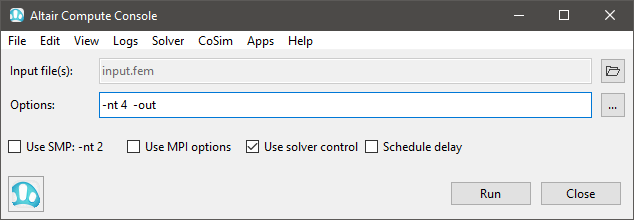
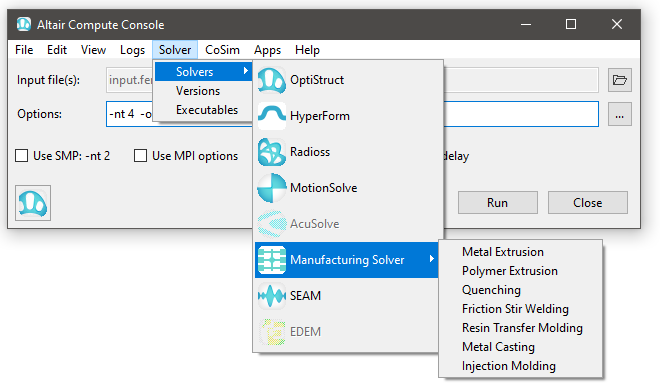
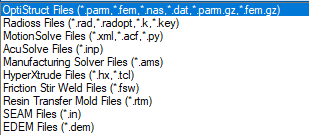
ACC Çözücü Görünümü
Run’a tıklandığında çözücü başlatılır ve ACC çözücü görünümü (Solver View) adı verilen ayrı bir ilerleme penceresi açılır.
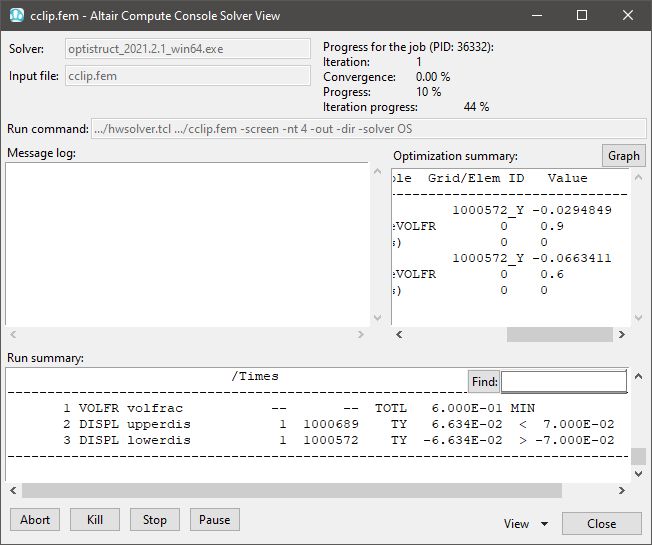
Abort : Bir Optimizasyon veya Doğrusal Olmayan (nonlinear) iterasyon içinde bile çözücüyü hemen durdurur. Scratch dosyaları temizlenmez. Sonuç dosyaları daha fazla kaydedilmez (yani, iptal noktasına kadar oluşturulan dosyalar olduğu gibi bırakılır).
Kill : Bir Optimizasyon veya Doğrusal Olmayan (nonlinear) iterasyon içinde bile çözücüyü hemen durdurur. Scratch dosyaları temizlenir. Sonuç dosyaları sonlandırma noktasına kadar kaydedilebilir (kullanılan sonuç seçeneğine bağlı olarak).
Stop : Geçerli optimizasyon iterasyonunun sonunda sonlandırılır. Tüm çıktı dosyaları, çalıştırma başarılı bir şekilde yakınsamış gibi oluşturulur.
Pause : Çalışmayı duraklatın. OptiStruct lisansı havuza geri döner.
Not : Abort/Kill/Stop/Pause düğmeleri Altair OptiStruct için özeldir, diğer çözücüler farklı kontrollere izin verebilir
Birden Fazla Çözücü Çalıştırılması
Altair Compute Console, ana pencereden yürütülen çözümlerin bir geçmişini tutar. Bunlardan biri Job Queue (İş Kuyruğu) dur. Status sütununda kuyruğu gösteren satırlar, gönderilen ancak önceki çalıştırmaların bitmesini bekleyen işleri temsil eder (Art arda çözüm yaptırılmak istendiğinde). Farklı Altair çözümlerini kuyruğa atabilirsiniz. ( Örneğin, OptiStruct, Radioss, Acusolve, EDEM vb.)
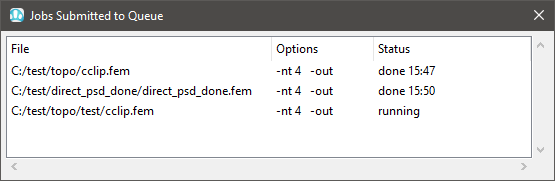
Çözümleri gecikmeli olarak zamanlama
Ana Altair Compute Console penceresindeki Schedule delay seçeneği, gönderilen tüm çözümlerin başlayacağı zamanı planlamanın mümkün olduğu küçük bir iletişim penceresi açar. Bu gecikmenin ayarlanması halihazırda çalışmakta olan işleri etkilemez, ancak kuyrukta bekleyen tüm işleri ve gecikme yürürlükteyken eklenen tüm işleri geciktirir.
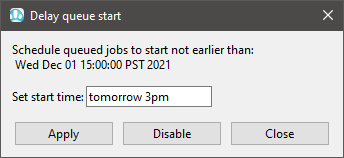
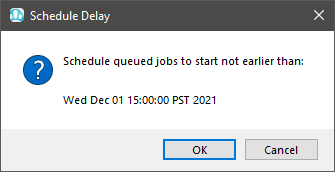
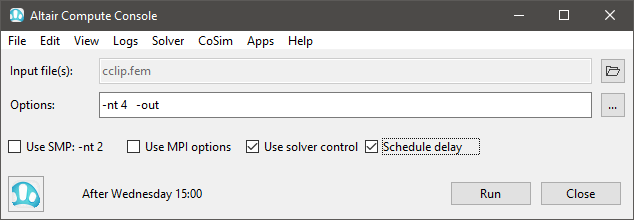
- Başlangıç saatini ayarla alanı, zaman gecikmesini çeşitli giriş biçimlerinde ayarlamak için kullanılabilir.
- Örnek formatlar – 5 dakika, 3600 saniye, 10 saat, 2 gün, akşam 6, Salı öğleden sonra 3, yarın 15:00, 15 Aralık akşam 8 – geçerli girişlere örnektir. Kullanılabilir maksimum gecikme 7 gündür.
Daha fazla bilgi almak ve Altair Compute Console (ACC) yardımına erişmek için lütfen Altair Compute Console (ACC) GUI’sinden Help > Compute Console Manual‘a gidin.
Sorularınız için iletişim formunu kullanabilirsiniz.